
پرینترهای برند hp از جمله محبوبترین و پیشرفتهترین پرینترها هستند که در محیطهای کاری و اداری زیاد استفاده میشوند. گاهی اوقات مشکلاتی برای پرینترهای hp پیش میآید که با خاموش و روشن کردن پرینتر و تغییر تنظیمات دستگاه حل نمیشود. در این شرایط لازم است مراحل ریست پرینترهای hp انجام شود تا تنظیمات پرینتر به حالت عادی برگردد.
ریست پرینتر به معنی پاک کردن تنظیمات قبلی پرینتر و برگرداندن تنظیمات دستگاه به حالت پیش فرض است؛ یعنی تنظیمات دستگاه به حالت تولید در کارخانه برمیگردد. بعد از ریست پرینترهای hp، مشکلات دستگاه برطرف خواهد شد و شما میتوانید خطاهای دستگاه را سریعتر برطرف کنید.
در این نوشته قصد داریم روشهای مختلف ریست پرینترهای hp را بررسی کنیم و به شما توضیح دهیم که در چه مواردی لازم است پرینتر خود را ریست کنید. همچنین نکات مهم برای ریست کردن مدلهای مختلف پرینتر hp را به شما توضیح خواهیم داد تا بتوانید کار ریست پرینتر اچ پی را بهراحتی انجام دهید.
اگر دوست دارید روش ریست کردن پرینترهای اچ پی را یاد بگیرید و خیلی سریع مشکل پرینتر خود را حل کنید، از شما دعوت میکنیم که تا انتهای این نوشته با ما همراه باشید.

چه زمانی باید پرینترهای hp را ریست کرد؟
قبل از اینکه بخواهیم به موضوع ریست پرینتر اچ پی بپردازیم و در مورد این موضوع صحبت کنیم، ابتدا میخواهیم کاربردهای ریستکردن را به شما بگوییم تا بتوانید در مواقع لزوم از این امکان استفاده کنید و پرینتر خودتان را ریست کنید.
ریست کردن پرینترهای اچ پی، سریعترین و بهترین راه برای برگرداندن تنظیمات دستگاه به حالت عادی است. بنابراین اگر شاهد بروز خطا و ارور در پرینتر hp بودید و نتوانستید مشکل دستگاه را برطرف کنید، بهتر است پرینتر را ریست کنید تا عملکرد دستگاه به حالت عادی برگردد.
در موارد زیر بهتر است پرینتر را ریست کنید تا مشکل دستگاه برطرف شود:
1- بروز خطاهای نرمافزاری و قفل شدن سیستم پرینتر:
گاهی اوقات به دلیل پر شدن حافظه پرینتر و بروز خطاهای سیستمی، پرینتر قادر به انجام عملیات چاپ و پرینت نیست و روی صفحه نمایش، پیغام خطا را به شما نشان میدهد. ریست کردن پرینتر، بهترین راه برای پاک کردن حافظه پرینتر است که به راهاندازی مجدد دستگاه و عملکرد بهتر پرینتر کمک میکند. بعد از ریست شدن دستگاه، مشکل قفل شدن پرینتر برطرف خواهد شد و شما میتوانید از دستگاه برای چاپ و پرینت استفاده کنید.
2- شناسایی نشدن کارتریج یا نمایش خطای مصرف جوهر:
اگر از پرینترهای جوهرافشان برند hp استفاده کرده باشید، گاهی اوقات با پیغام cartridge error یا ink system failure مواجه خواهید شد که به معنای عدم وجود جوهر کافی در کارتریج است. این پیغام خطا معمولاً بعد از شارژ کارتریج اچ پی اتفاق میافتد و فرآیند چاپ را متوقف میکند. اگر مطمئن هستید که جوهر کافی در کارتریج وجود دارد، بهتر است پرینتر را ریست فکتوری کنید تا پرینتر بتواند کارتریجها را مجدداً شناسایی کند و چاپ اسناد را انجام دهد.
3- عدم اتصال پرینتر به شبکه:
اگر پرینتر hp با Wi-Fi یا کابل شبکه به کامپیوتر متصل باشد و اتصال پرینتر به شبکه مدام قطع و وصل شود، امکان ارسال فایل از کامپیوتر و پرینت فایلها وجود نخواهد داشت. در این شرایط برای رفع مشکل شناسایی نشدن پرینتر در شبکه بهتر است دستگاه را ریست کنید تا تنظیمات قبلی شبکه پاک شود و اتصال میان پرینتر و کامپیوتر بهدرستی برقرار شود.
4- قفل شدن عملکرد پرینتر به دلیل وجود مشکل در صف چاپ:
جمع شدن تعداد زیادی فایل چاپنشده و بلاتکلیف در صف چاپ پرینتر، باعث قفل شدن سیستم پرینتر میشود. در این موارد، لازم است ریست نرم افزاری پرینتر انجام شود تا صف چاپ دستگاه خالی شود و پرینتر برای چاپ مجدد اسناد آماده شود.
5- عملکرد نادرست پرینتر:
در بعضی موارد بعد از اعمال تنظیمات جدید روی پرینتر (مانند تغییر زبان دستگاه، تغییر اندازه کاغذ و تغییر کیفیت چاپ اسناد)، دستگاه دچار اختلال میشود و بهدرستی کار نمیکند. با ریست کردن پرینتر و برگرداندن تنظیمات دستگاه به حالت کارخانه، تمام این مشکلات برطرف خواهد شد.
به طور کلی میتوان گفت که در هنگام مواجهه با پیغام خطا در پرینتر و قبل از فروش پرینتر، بهتر است چاپگر را ریست کنید تا تمام تنظیمات قبلی و حافظه پنهان پرینتر پاک شود. در ادامه با روشهای ریست نرم افزاری و سخت افزاری پرینتر hp آشنا خواهید شد.

نکاتی که قبل از ریست پرینترهای hp باید بدانید!
درست است که با ریست کردن پرینتر، بسیاری از مشکلات دستگاه برطرف خواهد شد؛ اما شما باید قبل از اقدام برای ریست پرینترهای hp نکات مهم را رعایت کنید تا بتوانید از مشکلات جدید دستگاه جلوگیری کنید. موارد زیر از جمله مهمترین کارهایی هستند که قبل از ریست پرینتر باید انجام دهید:
1- مشکلات احتمالی پرینتر را در نظر بگیرید:
گاهی اوقات دلیل پرینت نگرفتن پرینتر و اختلال در عملکرد دستگاه به مشکلاتی مانند شل بودن کابلهای پرینتر، تمام شدن تونر و جوهر دستگاه، وجود مشکل در درایو پرینتر و خراب شدن کارتریج برمیگردد. به همین دلیل بهتر است ابتدا تمام مشکلات احتمالی پرینتر را بررسی کنید و سپس برای ریست کردن دستگاه اقدام کنید.
2- صف چاپ پرینتر را خالی کنید:
تمام فایلها و اسناد ابتدا در صف چاپ (Print Queue) قرار میگیرند و به نوبت چاپ میشوند. ریست کردن پرینتر موجب پاک شدن حافظه موقت دستگاه و از بین رفتن فایلهای چاپنشده میشود. به همین دلیل است که قبل از ریست کردن پرینتر بهتر است صف چاپ را خالی کنید.
3- اطلاعات مربوط به اتصال به شبکه و تنظیمات مهم را یادداشت کنید:
اگر پرینتر شما به Wi Fi یا شبکه سازمانی متصل است، حتماً اطلاعات مهم مانند نام شبکه، IP Adress و رمز عبور را یادداشت کرده و ذخیره کنید تا بعد از ریست کردن پرینتر، باز هم بتوانید دستگاه را متصل کنید.
4- کارتریج پرینتر و مواد مصرفی دستگاه را بررسی کنید:
قبل از ریست کردن پرینترهای جوهرافشان hp، مطمئن شوید که کارتریجهای پرینتر بهدرستی در جای اصلی خود قرار گرفتهاند و به میزان کافی جوهر دارند.
5- روش صحیح ریست کردن پرینتر خود را یاد بگیرید:
ریست پرینترهای hp باید با توجه به مدل دستگاه انجام شود؛ زیرا هرکدام از پرینترهای hp روش خاصی برای ریست شدن دارند. در بعضی موارد، ریست کردن اشتباه و ناقص پرینتر باعث بروز مشکلات متعدد در پرینتر میشود و شما را با مشکلات بیشتری روبرو میکند!
6- به نرم افزار پرینتر و Firmware توجه داشته باشید:
قبل از ریست پرینتر hp m506 و پرینتر m402، مطمئن شوید که Firmware پرینتر بهروز است و مشکلی ندارد.
7- گارانتی دستگاه را در نظر بگیرید:
اگر پرینتر شما هنوز گارانتی دارد، بهتر است قبل از هر اقدامی، با شرکت پشتیبان محصولات اچ پی تماس بگیرید و از افراد متخصص راهنمایی بگیرید. در بعضی از مدلها، ریست کردن پرینتر باعث از بین رفتن گارانتی پرینتر میشود و به همین دلیل باید به این موضوع نیز توجه کرد.

انواع روشهای ریست پرینتر hp
برای برگرداندن پرینتر به تنظیمات پیش فرض، شما میتوانید یکی از روشهای زیر را انجام دهید. انتخاب روش مناسب برای ریست پرینترهای hp به نوع مشکل و مدل پرینتر بستگی دارد.
1- ریست نرمافزاری پرینتر hp
ریست نرمافزاری یا soft reset، سادهترین روش برای رفع مشکلات موقتی پرینتر و خطاهای جزئی دستگاه است. اگر عملیات پرینت دستگاه ناگهان متوقف شد و با مشکل هنگ کردن پرینتر مواجه شدید، میتوانید ریست نرم افزاری پرینتر را انجام دهید.
برای ریست نرم افزاری پرینتر اچ پی، لازم است مراحل زیر را انجام دهید:
1- ابتدا پرینتر را خاموش کنید و دو شاخه دستگاه را از پریز برق بیرون بیاورید.
2- کمی صبر کنید تا جریان برق به صورت کامل از مدار پرینتر خارج شود.
3- بعد از یک دقیقه، دو شاخه را به برق متصل کرده و پرینتر را روشن کنید.
با انجام این کار، حافظه موقت پرینتر پاک میشود و بسیاری از خطاهای جزئی پرینتر (مانند توقف عملیات پرینت) برطرف خواهد شد.
2- ریست سخت افزاری پرینتر hp
زمانی که مشکلات جدیتری مانند عدم شناسایی کارتریج پیش بیاید و پرینتر دائماً خطاهای نرمافزاری را نشان دهد، بهتر است ریست سختافزاری (Hard Reset) انجام شود.
برای ریست سخت افزاری پرینتر، بهتر است مراحل زیر را انجام دهید:
1- پرینتر را روشن کنید.
2- حالا دکمه Cancel یا Stop را نگه دارید و پرینتر را خاموش و روشن کنید. در بعضی از مدلهای پرینتر اچ پی لازم است دکمههای Power و Resume را برای چند ثانیه نگه دارید تا پرینتر ریست شود.
3- پس از روشن شدن پرینتر، دکمهها را رها کنید و اجازه دهید دستگاه مجدداً راهاندازی شود.
با انجام مراحل بالا، ریست سختافزاری پرینتر hp انجام خواهد شد و تنظیمات اصلی پرینتر پاک میشود. بنابراین بدون حذف تنظیمات شبکه، پرینتر مجدداً راهاندازی خواهد شد.
3- ریست فکتوری پرینتر
در شرایطی که پرینتر اصلاً فرمان چاپ را قبول نمیکند و تنظیمات پرینتر کاملاً به هم بریزد، بهتر است ریست فکتوری پرینتر انجام شود.
مراحل ریست فکتوری در تمام مدلهای پرینتر hp مشابه است و به صورت زیر انجام میشود:
1- با کمک دکمههای منو و پنل لمسی وارد مسیر زیر شوید:
Setup> Printer Maintenance > Restore > Restore Factory Defaults
2- بعد از تایید گزینه برگرداندن تنظیمات پرینتر به حالت پیش فرض، دستگاه را خاموش کرده و بلافاصله روشن کنید.
3- پس از راهاندازی پرینتر، مشاهده خواهید کرد که تمام تنظیمات پرینتر مانند اطلاعات شبکه، تنظیمات چاپ، اندازه کاغذ و اطلاعات کاربر حذف شدهاند.
با انجام این روشها، تنظیمات پرینتر حذف خواهد شد و اطلاعات دستگاه به حالت پیش فرض برمیگردد. در ادامه با نکات مهم برای ریست انواع پرینترهای hp آشنا خواهید شد.

دکمه resume در پرینتر hp کجاست؟
محل دکمه resume در پرینترهای hp متفاوت است و به مدل دستگاه بستگی دارد. در مدلهای رایج پرینترهای اچ پی مانند مدل Envy ، OfficeJet ، LaserJet و DeskJet دکمه resume روی پنل جلویی پرینتر قرار دارد. روی ظاهر این دکمه، شکل دایره را مشاهده خواهید کرد که علامت مثلت در داخل دایره قرار دارد. در صورت بروز مشکلاتی مانند گیر کردن کاغذ داخل پرینتر و کم شدن جوهر دستگاه، چراغ زرد کنار دکمه resume روشن میشود.
در پرینترهای hp با مدلهایLaserJet P1102 و LaserJet P1102w، دکمه resume در قسمت بالا و سمت راست دکمه Power قرار دارد. اگر پرینتر اچ پی مدل DeskJet 2130، DeskJet 2630 و مدل DeskJet 2710 دارید، دکمه resume در کنار صفحه کوچک نمایشگر و روی پنل جلویی قرار دارد و با آیکون مثلث مشخص شده است. در مدلهای جدیدتر پرینتر hp، دکمه resume به صورت لمسی روی صفحه نمایش لمسی پرینتر قرار دارد.
روش ریست پرینترهای hp لیزری، جوهرافشان و همه کاره
همانطور که به شما توضیح دادیم، روش ریست پرینتر اچ پی به ساختار داخلی دستگاه، نحوه ذخیره تنظیمات و ساختار داخلی دستگاه بستگی دارد. به دلیل تفاوت پرینتر لیزری و پرینتر جوهرافشان، روش ریست این پرینترها نیز متفاوت است که در ادامه با این روشها آشنا خواهید شد.
روش ریست پرینترهای لیزری hp
پرینترهای لیزری حافظه داخلی پیشرفتهتر و امکانات بیشتری دارند و در ادارهها و شرکتهای بزرگ استفاده میشود. برای ریست کردن پرینترهای لیزری شرکت hp، مراحل زیر را انجام دهید:
در مدلهای پیشرفته مانند پرینتر HP LaserJet Pro باید دکمه Cancel را به مدت 20 ثانیه نگه دارید تا دستگاه ریست شود.
پس از ریست دستگاه، زبان و تنظیمات شبکه را مجدداً انتخاب کنید.
اگر با ارور Memory Error مواجه شدید، ریست سختافزاری پرینتر را انجام دهید.
روش ریست پرینترهای جوهرافشان hp
پرینترهای جوهرافشان امکانات کمتری دارند و بیشتر در دفاتر کوچک و خانهها استفاده میشوند. بسیاری از مشکلات پرینترهای جوهرافشان با ریست نرم افزاری برطرف خواهد شد. در صورتی که بعد از شارژ و تعویض کارتریج، خطای Ink System Failure را مشاهده کردید، باید مراحل ریست فکتوری را انجام دهید.
برای ریست کردن پرینترهای جواهرافشان با نمایشگر لمسی، مراحل زیر را برای ریست کردن پرینتر انجام دهید:
Setup > Tools > Restore Defaults
روش ریست پرینترهای همه کاره برند hp
پرینترهای همه کاره، قادر به چاپ اسناد، کپی، اسکن و فکس مدارک هستند و امکانات بیشتری دارند. ریست پرینترهای همه کاره از قسمت منوی تنظیمات اصلی انجام میشود.
در این پرینترها، مسیر ریست دستگاه به صورت زیر است:
Setup > Printer Maintenance > Restore > Restore Factory Defaults
همچنین شما میتوانید از اپلیکیشن HP Smart App نیز استفاده کنید که نرم افزار ریست پرینترهای hp است و فقط برای پرینترهای حرفهای و پیشرفته (مانند OfficeJet Pro) قابل استفاده است.
اگر بعد از ریست کردن پرینتر، باز هم پیام خطا را مشاهده کردید، یعنی مشکل سختافزاری برای پرینتر پیش آمده است و باید از تعمیرکار متخصص برای تعمیر پرینتر همه کاره کمک بگیرید.

ریست پرینترهای hp مجهز به صفحهنمایش
مدلهای بزرگ پرینتر hp صفحه نمایش بزرگی دارند و شما میتوانید از منوی تنظیمات این پرینترها، کار ریست پرینتر را انجام دهید. برای این کار، مراحل زیر را بهترتیب انجام دهید:
- وارد منو شوید و گزینه تنظیمات یا settings را انتخاب کنید تا بتوانید تنظیمات پرینتر را مشاهده کنید.
- گزینه printer services را انتخاب کنید. ممکن است این گزینه در بعضی از مدلها وجود نداشته باشد، بنابراین میتوانید این مرحله را نادیده بگیرید و به مرحله بعدی بروید.
- گزینه reset to default یا reset settings را انتخاب کنید تا بتوانید تنظیمات پرینتر خودتان را به حالت اولیه برگردانید.
- بعد از فشردن گزینه reset با پیغامی مواجه خواهید شد که به شما هشدار میدهد که با انجام این کار، تمام تنظیمات پرینتر به حالت اولیه برمیگردند. در این قسمت شما باید گزینه بله یا yes را انتخاب کنید و درخواست خود را تایید کنید.
- منتظر بمانید تا ریست پرینتر hp انجام شود و دستگاه مجدداً راهاندازی شود. به یاد داشته باشید که در طول ریست شدن پرینتر، دستگاه را خاموش نکنید و پریز دستگاه را از برق بیرون نیاورید!

ریست پرینترهای hp بدون صفحهنمایش بهصورت دستی
بعضی از مدلهای hp، صفحه نمایش ندارند و شما باید ریست دستگاه را به روش دیگری انجام دهید. برای ریست کردن پرینترهای hp بدون صفحه نمایش، باید مراحل زیر را انجام دهید:
- پرینتر را خاموش کنید و سیم پرینتر از پریز برق بیرون بیاورید.
- حدود 30 الی 60 ثانیه صبر کنید.
- سپس دو شاخه پرینتر را مجدداً به برق متصل کنید و دکمه power (روشن شدن) را بزنید.
- در طول مدت روشن شدن پرینتر، دکمه Ok پرینتر (دکمه سبز رنگ) را فشار دهید و حدود 20 ثانیه نگه دارید تا چراغ های پرینتر روشن شوند و شروع به چشمک زدن کنند. سپس دکمه را رها کنید.
- ممکن است چند بار پرینتر خاموش و روشن شود؛ اما نگران نباشید و منتظر بمانید تا فرآیند ریست بهصورت کامل انجام شود.
بعد از اتمام این مراحل، پرینتر شما ریست خواهد شد و تنظیمات قبلی پرینتر پاک میشود.
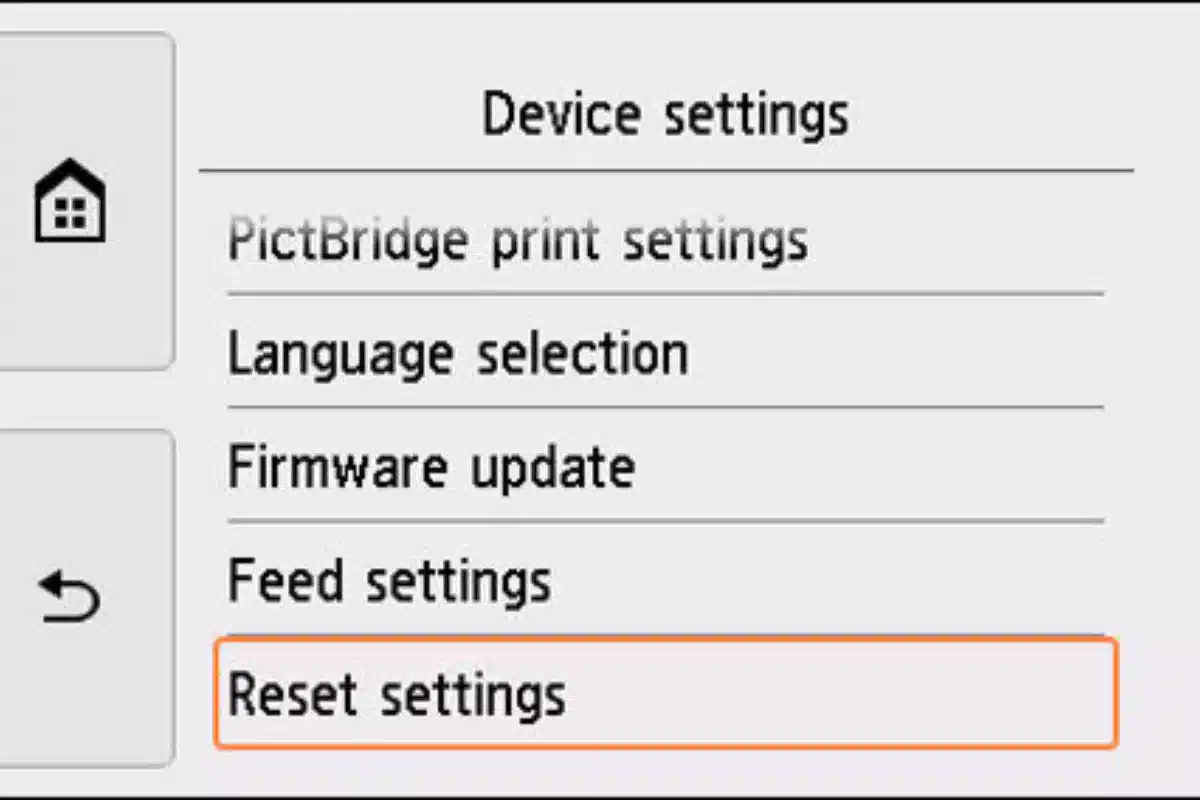
نکات مهم بعد از ریست پرینترهای hp
بعد از ریست کردن پرینتر، لازم است تنظیمات مهم پرینتر را مجدداً انجام دهید تا دستگاه برای پرینت آماده شود. موارد زیر از جمله مهمترین کارهایی هستند که بعد از ریست پرینتر باید انجام دهید:
1- اتصال پرینتر به شبکه را برقرار کنید:
پس از ریست دستگاه، لازم است پرینتر را مجدداً به اینترنت Wi-Fi متصل کنید و تنظیمات IP پرینتر را دوباره اعمال کنید.
2- از عملکرد درست پرینتر مطمئن شوید:
مطمئن شوید که کارتریجهای پرینتر بهدرستی در جای خود قرار گرفتهاند و اندازه و نوع کاغذ درست تنظیم شده است.
3- صف چاپ را بررسی کنید:
بعد از ریست کردن پرینتر، صف چاپ دستگاه کاملاً پاک میشود و فایلهای قبلی از بین میروند. به همین دلیل لازم است صف چاپ پرینتر را بررسی کنید و فایلهای مهم برای چاپ را مجدداً به پرینتر بفرستید.
4- از کیفیت چاپ پرینتر مطمئن شوید:
برای اطمینان از عملکرد درست پرینتر، لازم است دستگاه را روشن کنید و بعد از پرینت اولین برگه، از کیفیت خوب چاپ برگهها مطمئن شوید.

جمعبندی مطالب
در این مقاله درباره روش ریست پرینترهای hp با شما صحبت کردیم و نکات مهم برای ریست کردن پرینترهای hp را به شما توضیح دادیم. حالا شما میدانید که قبل و بعد از ریست پرینتر چه کارهایی باید انجام دهید و انواع پرینترهای لیزری و پرینترهای جوهرافشان را به چه روشی ریست کنید.
اگر بعد از ریست پرینتر باز هم با مشکلاتی مانند پرینت نگرفتن و اجرا نگرفتن پرینتر مواجه شدید، احتمالاً مشکل جدیتری برای پرینتر شما پیش آمده است و به کمک تعمیرکاران متخصص نیاز دارید. در مجموعه هوم سرویز، کار عیبیابی و تعمیر انواع پرینتر hp با بهترین هزینه و در سریعترین زمان ممکن انجام میشود و شما میتوانید از این خدمات تخصصی برای رفع مشکل پرینتر خود استفاده کنید.
برای ثبت درخواست تعمیر پرینتر و تعمیر دستگاه کپی، کافی است به سایت و اپلیکیشن هوم سرویز مراجعه کرده و درخواست خود را ثبت کنید تا همکاران ما با شما تماس بگیرند و هماهنگیهای لازم را انجام دهند.
همیار شماییم تا پایان سرویس…




